
KEPOINDONESIA.id - Aplikasi Advanced Download Manager adalah aplikasi yang sangat saya rekomendasikan untuk mendownload lewat HP Android atau iOS. Jika di Komputer dan Laptop kita bisa menggunakan IDM (Internet Download Manager), jika di HP kita bisa menggunakan aplikasi ADM ini.
Namun ternyata di ADM sering terjadi Kesalahan Pengguna (Permintaan Ditolak) yang menyebabkan kita tidak bisa melanjutkan proses download di aplikasi ADM. Kasus gagal atau tidak bisa melanjutkan proses download sering terjadi di IDM di PC juga.
Jika sudah muncul peringatan kesalahan pengguna permintaan ditolak di ADM, maka kita tidak bisa melanjutkan proses download dengan hanya menekan tombol resume atau lanjutkan. Harus ada trik khusus untuk bisa melanjutkan proses download di aplikasi ADM.
Saya sendiri sudah tau cara melanjutkan proses download di IDM yang gagal, caranya ternyata sangat mudah sekali lebih mudah dari pada melanjutkan proses unduhan di UC Browser yang berhenti di tengah jalan.
Kita tidak perlu mengubah nama file atau folder, yang jelas caranya sangat mudah dan simple sekali. Untuk lebih jelasnya kalian bisa baca artikel ini sampai selesai supaya permintaan ditolak di aplikasi Advanced Download Manager tidak muncul lagi.
Namun sebelum lanjut kalian bisa baca beberapa artikel menarik lainnya. Seperti solusi download aplikasi di Play Store lemot dan tidak berjalan serta cara mengatasi foto dan gambar tidak bisa dibuka setelah di download.
Cara Mengatasi Kesalahan Pengguna di Aplikasi ADM Supaya Bisa Melanjutkan Proses Download
1. Langkah pertama jika aplikasi ADM muncul Kesalahan Pengguna (Permintaan Ditolak), silakan kalian buka link unduhan tadi di menu Browser yang ada di aplikasi ADM
2. Lalu download ulang file tersebut tanpa menghapus proses unduhan yang gagal tadi
3. Selanjutnya akan muncul pop up Editor sebelum melanjutkan proses download, nah di sini kalian langsung klik Mulai jangan klik Perbarui atau merubah nama file tersebut
4. Dan terakhir nantinya proses download akan berjalan melanjutkan proses download yang tadi gagal. Yang penting proses yang gagal tidak kalian hapus supaya data nya masih ada dan bisa dilanjutkan dengan nama file yang sama
Nah itu dia cara mengatasi aplikasi ADM tidak bisa digunakan untuk melanjutkan proses download. Cara ini 100% dijamin berhasil dan bisa kalian coba untuk mengunduh file yang memiliki ukuran yang besar. Dari pada menggunakan UC Browser, Opera Browser, atau Chrome lebih baik kalian menggunakan aplikasi Advanced Download Manager
Selain itu jika kalian mengalami masalah login di akun Google karena masalah server, kalian bisa baca artikel yang sudah pernah saya bahas sebelumnya. Saya sudah menjelaskan tips dan trik jika kita tidak bisa masuk ke akun Google milik kita sendiri.
2. Lalu download ulang file tersebut tanpa menghapus proses unduhan yang gagal tadi
3. Selanjutnya akan muncul pop up Editor sebelum melanjutkan proses download, nah di sini kalian langsung klik Mulai jangan klik Perbarui atau merubah nama file tersebut
4. Dan terakhir nantinya proses download akan berjalan melanjutkan proses download yang tadi gagal. Yang penting proses yang gagal tidak kalian hapus supaya data nya masih ada dan bisa dilanjutkan dengan nama file yang sama
Nah itu dia cara mengatasi aplikasi ADM tidak bisa digunakan untuk melanjutkan proses download. Cara ini 100% dijamin berhasil dan bisa kalian coba untuk mengunduh file yang memiliki ukuran yang besar. Dari pada menggunakan UC Browser, Opera Browser, atau Chrome lebih baik kalian menggunakan aplikasi Advanced Download Manager
Selain itu jika kalian mengalami masalah login di akun Google karena masalah server, kalian bisa baca artikel yang sudah pernah saya bahas sebelumnya. Saya sudah menjelaskan tips dan trik jika kita tidak bisa masuk ke akun Google milik kita sendiri.


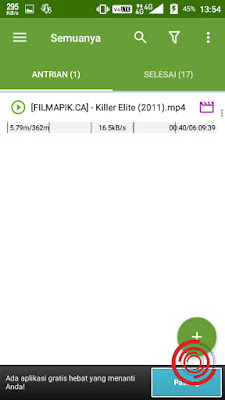
1 nhận xét so far
Doesn't works..pada langkah ketiga opsi "mulai" tdk ada, yg ada "mulai ulang"..gimana nih?
EmoticonEmoticon